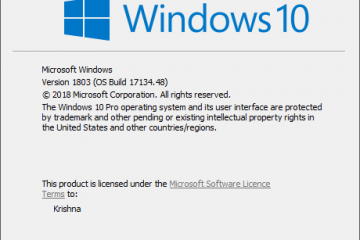Después de la reciente actualización de Windows 11 (compilaciones 26220.6772 y 26120.6772), Microsoft ha confirmado que está bloqueando la mayoría de los métodos no oficiales disponibles para omitir las cuentas de Microsoft durante la configuración inicial de Windows, también conocida como experiencia lista para usar (OOBE).
Uno de los métodos más utilizados fue OOBE\BYPASSNRO, que Microsoft bloqueó anteriormente a través de una de las actualizaciones. Ahora Microsoft está bloqueando otro método ampliamente utilizado, es decir, el comando start ms-cxh:localonly.
Bueno, la buena noticia es que no eran los dos únicos métodos disponibles. Hay algunas soluciones más disponibles. Entonces, sigue esta guía; hemos probado 5 métodos disponibles y hemos superado con éxito el requisito de cuenta de Microsoft durante la experiencia inmediata (OOBE).
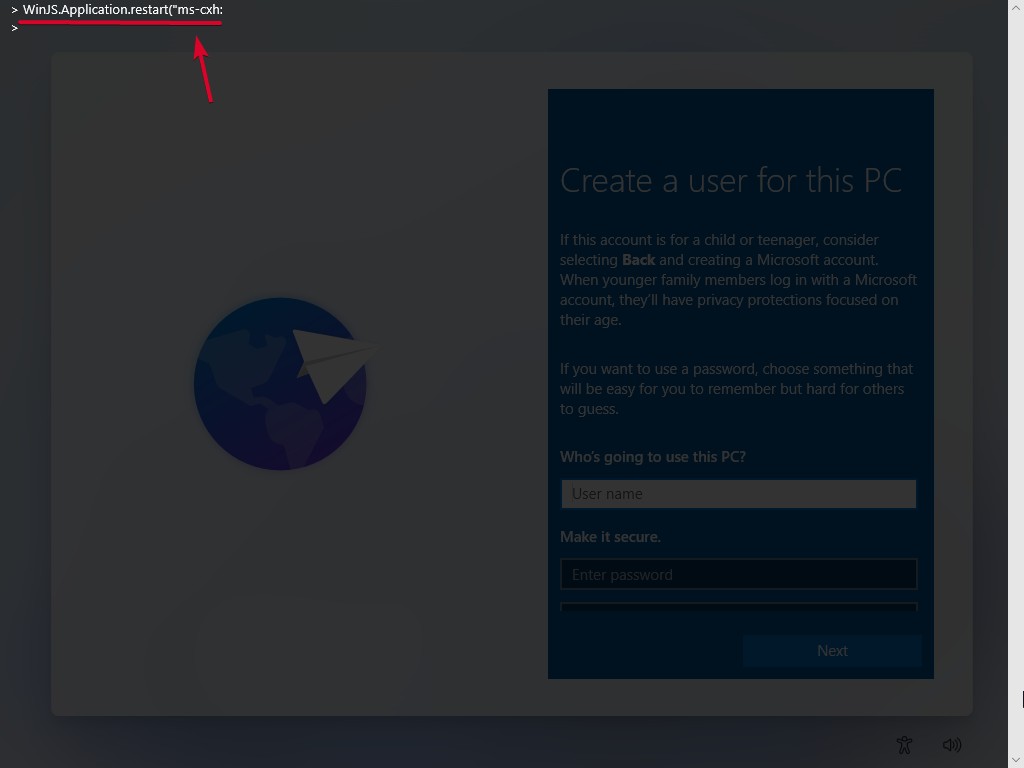
Leer: Instalación de Windows 11 24H2 en una PC no compatible
Tabla de contenido
Omitir la cuenta de Microsoft en OOBE en Windows 11
Hemos probado 5 métodos disponibles que aún se pueden usar para omitir la cuenta de Microsoft en OOBE, hasta que Microsoft decida bloquear cada método exclusivamente. Y para probar los métodos siguientes, utilizamos la compilación interna de Windows 11 26220.6772 del canal de desarrollo.
En todos los métodos siguientes, no mostramos ningún paso inicial como descargar el archivo ISO correcto, crear un USB de arranque, realizar una instalación limpia de Windows 11, etc. Así que, si quieres ver esos pasos también, consulta nuestra guía.
Función #1 de JavaScript para crear una cuenta LOCALONLY
Este es uno de los métodos más fáciles para comenzar; solo necesita ejecutar un pequeño comando JS mientras se encuentra en la ventana de selección de región en OOBE.
Este comando JS se usa para la experiencia lista para usar (OOBE) de Windows 11 basada en tecnologías web, pero también se puede usar en las compilaciones para el consumidor.
Mientras esté en la ventana de selección de región, presione “Ctrl + Shift + J“para abrir Developer Console. Escriba el siguiente Javascript en la consola de desarrollo y presione Intro para ejecutarlo. WinJS.Application.restart(“ms-cxh://LOCALONLY”) Consola de desarrollador OOBE de Windows 11 Después de ejecutar el comando, presione “Escape“para cerrar la Consola de desarrollador. Y en caso de que no se cierre al presionar la tecla Escape, haga clic varias veces en el espacio vacío para cerrarlo. Ahora, ingrese el nombre de la cuenta local y presione el botón Siguiente. Tenga en cuenta que si decide mantener la cuenta protegida con contraseña, este es el momento adecuado. 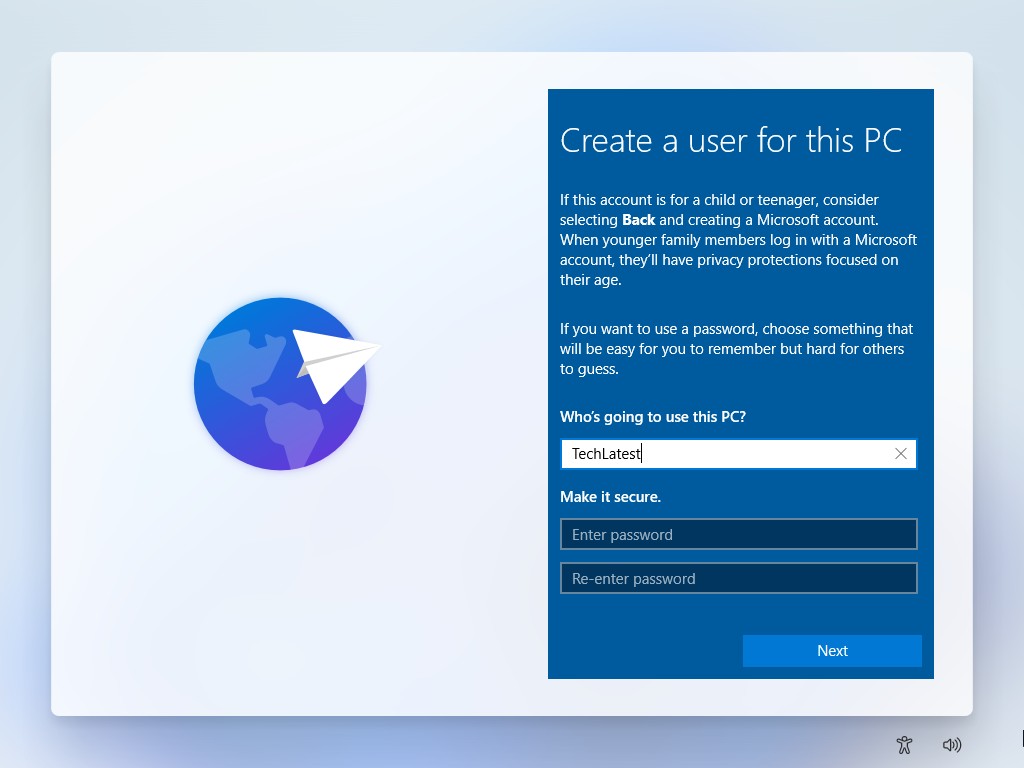 Ahora, configure los ajustes de privacidad según sus preferencias y haga clic en el botón Siguiente.
Ahora, configure los ajustes de privacidad según sus preferencias y haga clic en el botón Siguiente.  Ahora, siga las instrucciones en pantalla para completar el proceso (si corresponde). Finalmente, será bienvenido a la pantalla de inicio de Windows 11.
Ahora, siga las instrucciones en pantalla para completar el proceso (si corresponde). Finalmente, será bienvenido a la pantalla de inicio de Windows 11. 
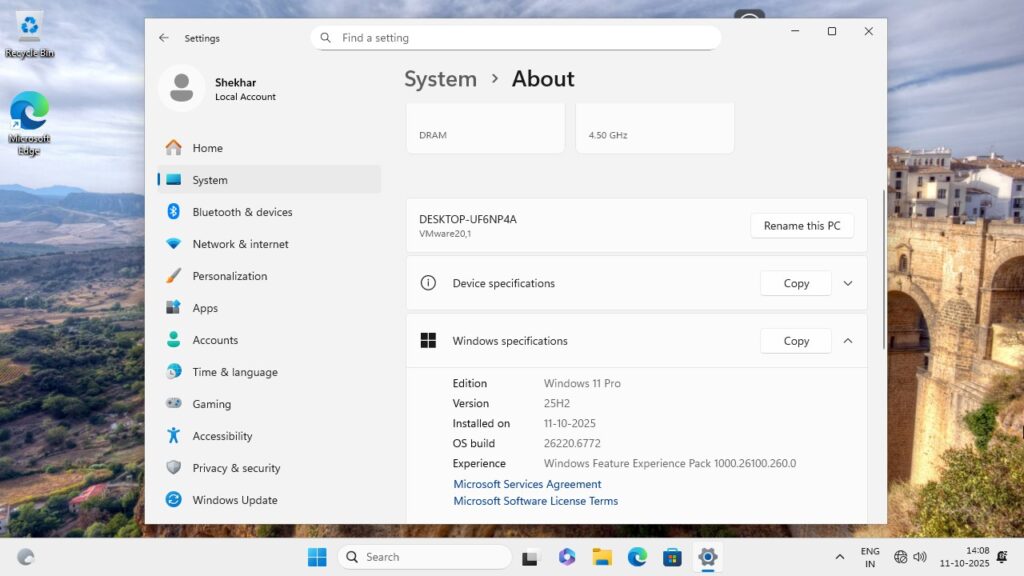
#2 Deshabilitar la página de inicio de sesión de Microsoft desde OOBE
En este método, vamos a deshabilitar la página de cuentas en línea usando el Función HideOnlineAccountScreens. Al hacer esto, puede eliminar la página de inicio de sesión de Microsoft, lo que finalmente resulta en la creación de una cuenta local.
Mientras esté en la ventana de selección de región, presione “Ctrl + F10“para abrir el símbolo del sistema. Escriba el siguiente comando en el símbolo del sistema y presione Intro para ejecutarlo. reg agregar HKLM\Software\Microsoft\Windows\CurrentVersion\OOBE/v HideOnlineAccountScreens/t REG_DWORD/d 1/f  Ahora, cierre el símbolo del sistema y reinicie la PC. Al reiniciar, seleccione la región y la distribución del teclado según su país e idioma. Ahora, cuando esté en la página de red, conéctese a Internet mediante Wi-Fi o Ethernet. Y haga clic en el botón Siguiente.
Ahora, cierre el símbolo del sistema y reinicie la PC. Al reiniciar, seleccione la región y la distribución del teclado según su país e idioma. Ahora, cuando esté en la página de red, conéctese a Internet mediante Wi-Fi o Ethernet. Y haga clic en el botón Siguiente.  Ahora, configure los ajustes de privacidad según sus preferencias y haga clic en el botón Siguiente.
Ahora, configure los ajustes de privacidad según sus preferencias y haga clic en el botón Siguiente.  Ahora, siga las instrucciones en pantalla para completar el proceso (si corresponde). Finalmente, será bienvenido a la pantalla de inicio de Windows 11.
Ahora, siga las instrucciones en pantalla para completar el proceso (si corresponde). Finalmente, será bienvenido a la pantalla de inicio de Windows 11. 
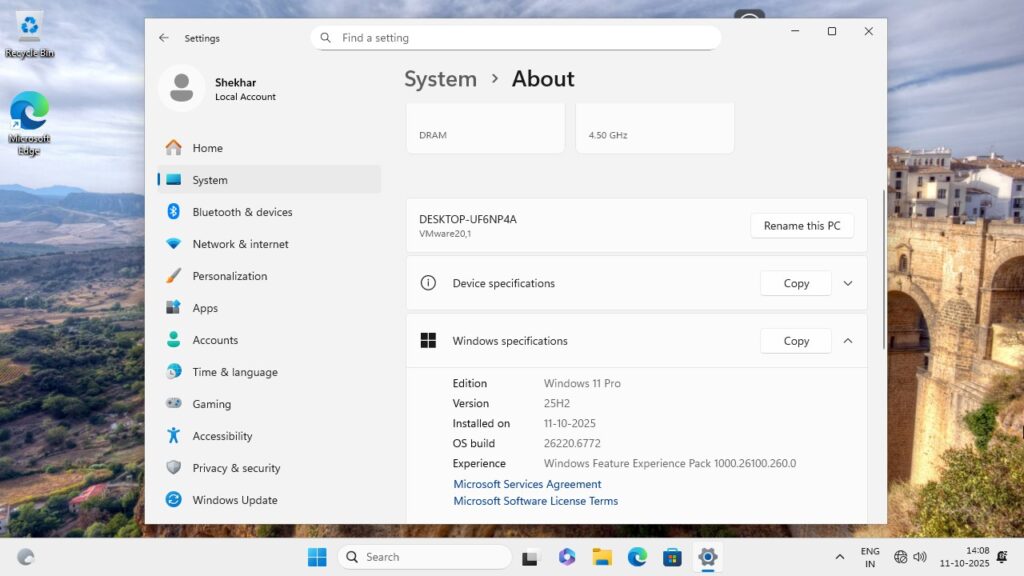
#3 Utilice la función BypassNRO a través de la configuración del Registro
Microsoft ha bloqueado solo el comando OOBE\BYPASSNRO; aún puedes usar la configuración de registro BypassNRO para omitir la cuenta de Microsoft y el requisito de Internet durante la OOBE.
Mientras estés en la ventana de selección de región, presiona “Ctrl + F10“para abrir el símbolo del sistema. Escriba el siguiente comando en el símbolo del sistema y presione Intro para ejecutarlo. reg add HKLM\SOFTWARE\Microsoft\Windows\CurrentVersion\OOBE/v BypassNRO/t REG_DWORD/d 1/f Y luego use el siguiente comando para reiniciar la PC. apagado/r/t 0  Mientras la PC se reinicia, retire el cable Ethernet si está conectado. Al reiniciar, seleccione la región y la distribución del teclado según su país e idioma. Ahora, cuando esté en la página de red, haga clic en la opción”No tengo Internet”cerca del botón Siguiente.
Mientras la PC se reinicia, retire el cable Ethernet si está conectado. Al reiniciar, seleccione la región y la distribución del teclado según su país e idioma. Ahora, cuando esté en la página de red, haga clic en la opción”No tengo Internet”cerca del botón Siguiente.  Ahora, ingrese el nombre de la cuenta local y presione el botón Siguiente. Tenga en cuenta que si decide mantener la cuenta protegida con contraseña, este es el momento adecuado.
Ahora, ingrese el nombre de la cuenta local y presione el botón Siguiente. Tenga en cuenta que si decide mantener la cuenta protegida con contraseña, este es el momento adecuado.  Ahora, configure los ajustes de privacidad según sus preferencias y haga clic en el botón Siguiente.
Ahora, configure los ajustes de privacidad según sus preferencias y haga clic en el botón Siguiente.  Ahora, siga las instrucciones en pantalla para completar el proceso (si corresponde). Finalmente, será bienvenido a la pantalla de inicio de Windows 11.
Ahora, siga las instrucciones en pantalla para completar el proceso (si corresponde). Finalmente, será bienvenido a la pantalla de inicio de Windows 11. 
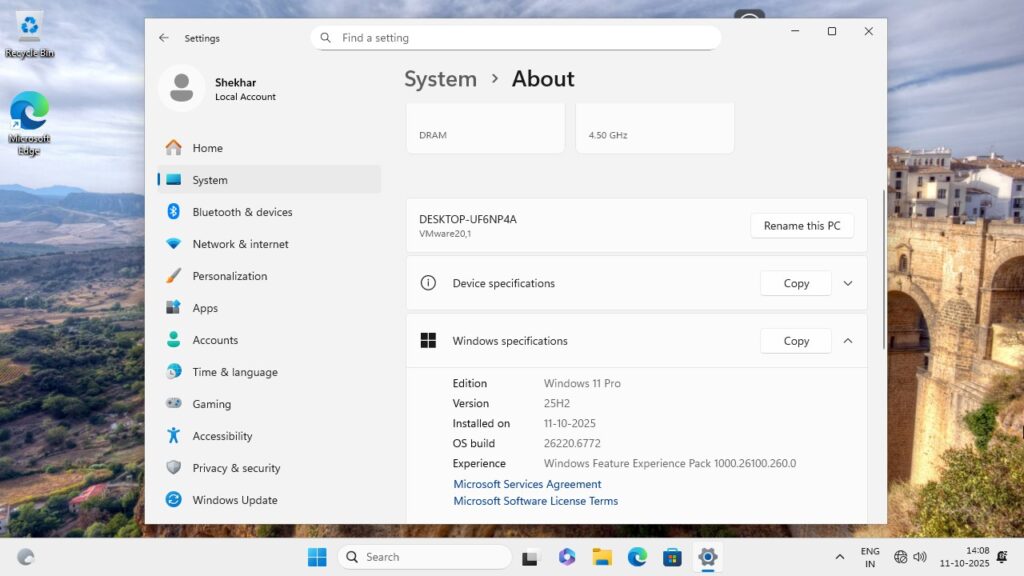
Opción #4 Unirse al dominio en su lugar (Windows 11 Pro)
Esta opción solo es aplicable si está instalando Windows 11 Pro. Básicamente, la opción”Unirse a un dominio”es para aquellos usuarios que utilizan el dispositivo Windows con fines laborales. Pero esto también se puede utilizar para los consumidores.
Inicie la experiencia inmediata (OOBE) de Windows 11 como de costumbre, seleccione la región, la distribución del teclado, la conexión de red (preferiblemente Ethernet) y el nombre de la computadora, y luego, cuando esté en la página”¿Cómo le gustaría configurar este dispositivo?”, seleccione la opción”Configurar para el trabajo o la escuela“únicamente.  Ahora, cuando esté en la página de inicio de sesión, haga clic en la opción”Opciones de inicio de sesión“debajo de la barra de direcciones de correo electrónico.
Ahora, cuando esté en la página de inicio de sesión, haga clic en la opción”Opciones de inicio de sesión“debajo de la barra de direcciones de correo electrónico.  Y haga clic en la opción “Unirse al dominio en su lugar“.
Y haga clic en la opción “Unirse al dominio en su lugar“.  Ahora finalmente ingrese el nombre del titular de la cuenta local y una contraseña, si lo desea.
Ahora finalmente ingrese el nombre del titular de la cuenta local y una contraseña, si lo desea.  Ahora, configure los ajustes de privacidad según sus preferencias y haga clic en el botón Siguiente.
Ahora, configure los ajustes de privacidad según sus preferencias y haga clic en el botón Siguiente.  Ahora, siga las instrucciones en pantalla para completar el proceso (si corresponde). Finalmente, será bienvenido a la pantalla de inicio de Windows 11.
Ahora, siga las instrucciones en pantalla para completar el proceso (si corresponde). Finalmente, será bienvenido a la pantalla de inicio de Windows 11. 
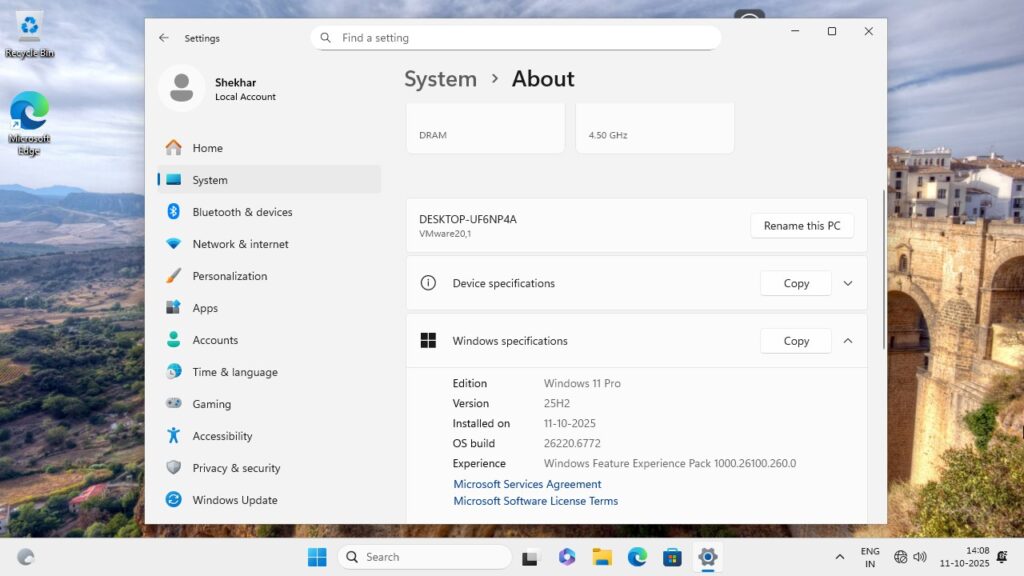
#5 Uso de Rufus (de terceros)
Rufus es la herramienta de terceros que utilizamos la mayor parte del tiempo para crear un dispositivo de arranque de Windows USB si no estamos utilizando la herramienta de creación de Windows Media. Ha sido confiable y está disponible en el mercado durante mucho tiempo.
Rufus es una herramienta muy eficaz y se puede utilizar para evitar cuentas de Microsoft, requisitos de hardware como TPM 2.0 e incluso el requisito de conexión a Internet.
Descargue Rufus y el archivo ISO de Windows 11, e inserte la unidad USB en su PC. Abra la herramienta Rufus y seleccione la unidad USB y el archivo ISO descargado. Haga clic en el botón Inicio.  Al hacer clic en el botón de inicio, se abrirá una nueva ventana de Experiencia de usuario de Windows. Ahora, seleccione el bypass que necesita; Estamos seleccionando”Eliminar requisito para una cuenta de Microsoft en línea“para esta guía. Y haga clic en el botón Aceptar.
Al hacer clic en el botón de inicio, se abrirá una nueva ventana de Experiencia de usuario de Windows. Ahora, seleccione el bypass que necesita; Estamos seleccionando”Eliminar requisito para una cuenta de Microsoft en línea“para esta guía. Y haga clic en el botón Aceptar.  Ahora, use la unidad USB para realizar una instalación limpia de Windows 11 en su dispositivo. Dado que creamos una unidad de arranque ISO personalizada, no se le pedirá que inicie sesión en su cuenta de Microsoft.
Ahora, use la unidad USB para realizar una instalación limpia de Windows 11 en su dispositivo. Dado que creamos una unidad de arranque ISO personalizada, no se le pedirá que inicie sesión en su cuenta de Microsoft.
Omitir el requisito de cuenta de Microsoft en Windows OOBE
Estos son algunos métodos de trabajo que se pueden utilizar para omitir el requisito obligatorio de cuenta en línea de Microsoft durante la experiencia lista para usar (OOBE) de Windows 11.
Existen algunos métodos de trabajo más, como crear una ISO personalizada u optar por un Windows 11 personalizado como Tiny11 y Ghost Spectre, pero ese es un tema para otro día.
Si tiene alguna pregunta sobre este artículo, háganoslo saber en la sección de comentarios a continuación. Y si has superado con éxito el requisito de la cuenta de Microsoft, házmelo saber en X etiquetándome.